Top 10 melhores gravadores de tela para Windows 8
O Windows 8 não possui um gravador de tela embutido. Portanto, neste artigo, procuramos gravadores de tela para o Windows 8 e, graças aos incríveis desenvolvedores de todo o mundo, encontramos os melhores dos melhores. No mercado, alguns gravadores de tela possuem ferramentas de edição integradas como adicionar anotações, enquanto outros não, então para melhor experiência e recursos, apresentaremos os 10 gravadores de tela para Windows 8 com esses padrões.
Então vamos começar!
- Parte 1: Gravadores de tela com recursos de edição
- Parte 2: Gravadores de tela sem recursos de edição
Parte 1: Gravadores de tela com recursos de edição
1. Wondershare DemoCreator
Os gravadores de tela para Windows 8 podem diferir no número de quadros por segundo que oferecem. O DemoCreator pode gravar tanto da tela quanto da webcam simultaneamente. Este gravador de vídeo de tela não apenas possui um conjunto completo de edição que permite editar seus clipes de maneira rápida e fácil, mas também permite que você comunique sua mensagem sutilmente com cursores e anotações mutáveis. Está disponível para Win11, Win10, Win8 e Win7 e para Mac OS X 10.11 ou posterior.
Prós:
- Facilmente compatível com Windows 7, Windows 8, Windows 10 e Windows 11.
- Você pode exportar para vários formatos MP4, MOV, MP3, AVI, WMV, MKV, TS, WEBM e GIF.
- Grave a tela/webcam/microfone simultaneamente e edite a filmagem em faixas separadas.
- Você pode optar por gravar toda ou apenas uma parte da tela do seu computador.
- Você pode importar mais de 50 formatos de arquivo.
- Desenhe círculos e setas na tela para criar tutoriais ou algo semelhante.
- Gravador de tela completo com função de edição de vídeo e biblioteca de efeitos de vídeo.
 100% seguro
100% seguro 100% seguro
100% seguro2. Snagit
Outra ferramenta mestre na lista, o Snagit permite que seus usuários alternem entre webcam e gravação de tela durante um vídeo. Você pode gravar a si mesmo enquanto trabalha nos passos ou apenas capturar quadros individuais de um vídeo gravado. Além disso, é fácil criar GIFs animados depois de salvar suas gravações de vídeo como arquivos MPEG-4. Além disso, você também pode gravar áudio usando o microfone ou o áudio do sistema do seu computador e cortar clipes de vídeo indesejados em qualquer seção do vídeo.
Prós:
- Não há necessidade de trabalhar com um designer para edições especiais, você pode criar seus gráficos personalizados sozinho.
- Tem a capacidade de atrasar 5 segundos antes de iniciar a captura no Windows 8.
- Excelente capacidade de edição de imagem com várias ferramentas.
Contras:
- Seria melhor enriquecer as ferramentas de edição de vídeo.

3. Atomi Active Presenter
O Atomi Active Presenter ajuda na criação de transmissão e cursos interativos de e-Learning sem problemas. É um gravador de tela gratuito no Windows 8 com todas as ferramentas de edição que ajudarão você a criar um vídeo de transmissão envolvente e interativo. Disponível para Windows e Mac OS, o Atomi Active Presenter ajuda você a criar vídeos facilmente.
Prós:
- Efeitos de clique do mouse para usar para jogadores.
- As ferramentas de edição integradas ajudam você a adicionar anotações e sobreposições.
- Livre de anúncios irritantes.
- Você pode exportar para formatos de vídeo populares – MP4, FLV, AVI, WMV, WebM, MKV.
Contras:
- Não permite que os usuários enviem vídeos on-line diretamente.
- Sem transmissão ao vivo, provavelmente um pouco bugado para os usuários do jogo.
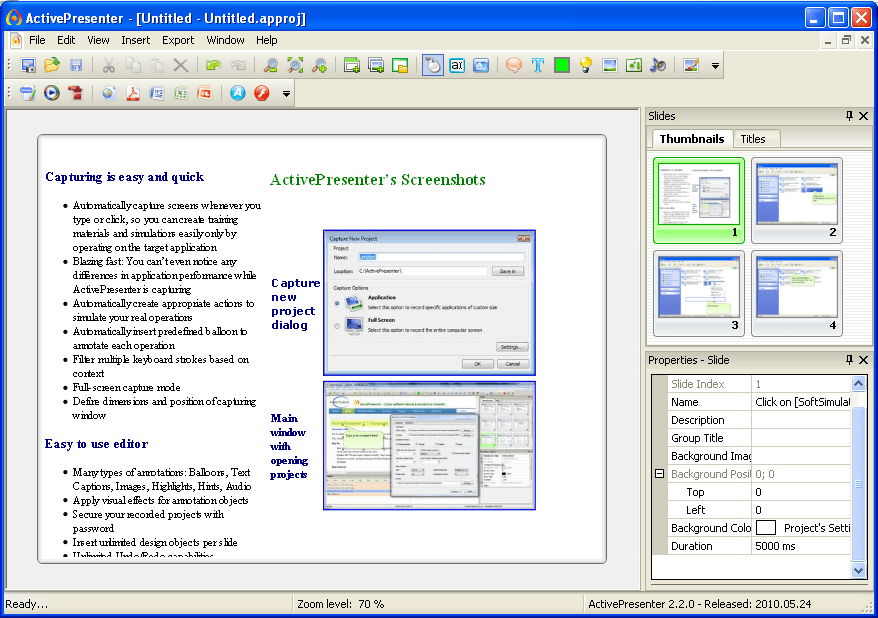
4. iSpring Free Cam
Para todas as apresentações de videoaulas profissionais, o iSpring Free Cam é um dos melhores programas do mercado. Ele permite destacar o mouse, gravar sons do sistema, selecionar uma área de gravação e até gravar sua voz e sons do sistema. Não apenas isso, mas o programa também permite que você ajuste seus vídeos. Além disso, sua trasmissão será um vídeo WMV com qualidade HD (720p). Não só você pode usar o vídeo em apresentações, mas também enviá-lo por e-mail para seus colegas e alunos ou publicá-lo nas mídias sociais.
Prós:
- Nenhuma marca d'água para incomodá-lo.
- Compartilhe vídeos on-line no YouTube imediatamente.
Contras:
- As funcionalidades são muito simples para atender às necessidades avançadas de gravação e edição.
- O vídeo exportado apenas no formato WMV.
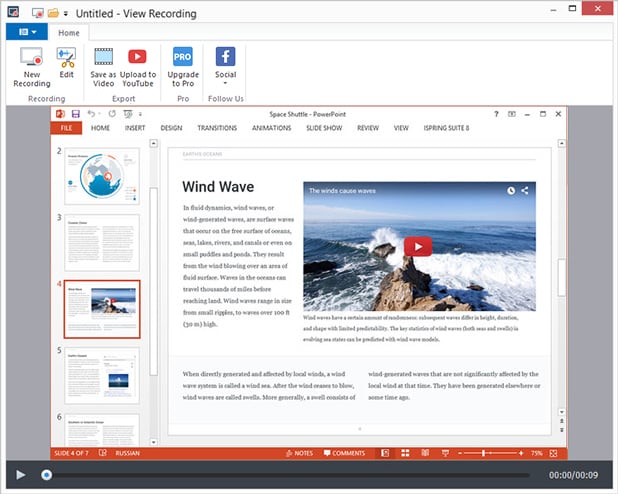
5. Ezvid
O Ezvid Video Maker é um produto que oferece um filme de alta resolução na tela em apenas alguns cliques. A velocidade de execução é rápida com o núcleo de atualizado e CPUs multinúcleo. Permite adicionar título, descrição e palavras-chave às gravações.
Prós:
- Permitir que os usuários gravem voz e webcam ao mesmo tempo.
- Faça upload diretamente para a plataforma do YouTube.
- Grave em tela cheia ou uma região selecionada da tela.
- Os vídeos são salvos automaticamente para proteger a segurança dos dados.
Contras:
- Configurações não aleatórias para gravação de tela.
- Tempo de gravação restrito a 45 minutos.
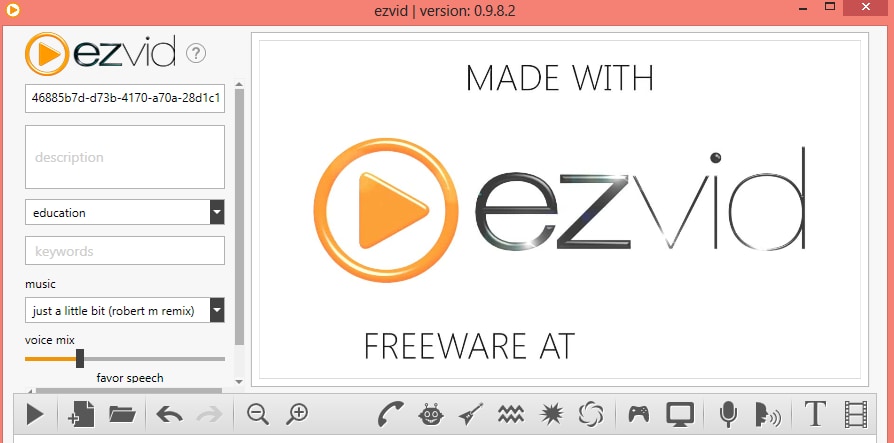
Parte 2: Gravadores de tela sem recursos de edição
1. Bandicam
O Bandicam, como afirmam seus desenvolvedores, é um gravador de tela fácil de usar e também parcialmente gratuito para Windows 8. Assim como o DemoCreator, esta captura de tela também permite capturar qualquer área da tela como uma captura de tela e como um arquivo de vídeo. De palestras a webinars, jogos e chamadas pelo Skype, os usuários podem gravar qualquer coisa. Não só isso, pode compartilhar no YouTube, Facebook e Vimeo.
Prós:
- Selecione facilmente a área que deseja gravar.
- Misture sua própria voz com a gravação da webcam.
- Adicione uma marca d'água para proteger seus direitos autorais.
- Efeitos de mouse para destacar seus tutoriais.
Contras:
- Disponível apenas para Windows.
- Sem transmissão ao vivo para compartilhar vídeo com outras pessoas.
- Requer codificador / acelerado por hardware para gravação de tela otimizada.

2. Fraps
Conhecido pela captura de vídeo em tempo real e benchmarking, o Fraps é outro nome que não pode faltar no Windows 8. Ele pode ser usado como Benchmarking, Captura de Tela e Captura de Vídeo em Tempo Real. Ele mostra quantos quadros por segundo você está obtendo em um canto da tela. Como um gravador de tela que se desenvolveu há muito tempo, convocou uma massa de usuários fiéis, portanto, não tem preocupação em usar, exceto se você quiser usar algumas funcionalidades criativas e convenientes.
Prós:
- Permitir que os usuários gravem a jogabilidade.
- Capture áudio e vídeo com taxas de quadros personalizadas de 1 a 60 FPS.
- Excelente qualidade de gravação ao custo de tamanho de arquivo grande.
Contras:
- O arquivo exportado é muito grande, então você precisa preparar um grande espaço de armazenamento.
- A avaliação gratuita é muito curta, apenas 30 segundos.
- Não disponível para transmissão ao vivo.
- Nenhuma ferramenta de edição está disponível para os usuários usarem.

3. OBS (Open Broadcaster Software)
O OBS é uma ferramenta que vale a pena usar para transmissão ao vivo. É um programa gratuito e de código aberto definido para gravação e transmissão ao vivo. Perfeito para jogadores, este programa funciona no Windows, Mac e Linux. Os vídeos de transmissão ao vivo podem ser exibidos no YouTube e no Twitch. Utilizando GPU (Graphics Processing Unit), o OBS não causa atrasos na transmissão ao vivo com até 60 quadros por segundo.
Prós:
- Disponível para todos os três sistemas Windows, Mac e Linux.
- Várias opções de configuração para atender a diferentes necessidades de gravação no Windows 8.
- O vídeo pode ser compartilhado online diretamente.
Contras:
- Nenhuma ferramenta de edição disponível para uso.
- É um pouco complicado de usar, especialmente para iniciantes.

4. CamStudio
Com vários recursos notáveis, o CamStudio é sem dúvida um dos melhores programas gratuitos de captura de tela. Ele grava sua atividade na tela e o áudio ao mesmo tempo. Em alguns casos, os usuários podem registrar problemas não corrigidos, como tela preta, e enviá-los para a equipe de suporte. Se os usuários quiserem adicionar legendas aos seus vídeos, o Camstudio também pode ajudá-lo a fornecer aos espectadores uma compreensão mais clara e visualizada de sua gravação.
Prós:
- O programa é compacto.
- Sem limite de tempo de gravação.
Contras:
- Pode ter vírus sendo um programa de código aberto.
- Não é possível enviar vídeos para plataformas online diretamente.
- Exporta apenas em formato AVI.

5. Free Screen Video Recorder
Provavelmente o mais simples e fácil de usar é o Free Screen Video Recorder no Windows 8. Como um programa gratuito, você terá várias opções para alterar as configurações padrão, como - alterar o tempo de atraso antes da captura, configurar o programa para ser executado na inicialização do Windows - configurar o formato do nome do arquivo para imagens ou vídeos, selecionar o idioma do programa, alterar o formato da mídia e verificar se tem atualizações.
Prós:
- Não tem spyware ou adware.
- É totalmente gratuito para usar.
Contras:
- Se você tiver demandas avançadas, este produto não é adequado para você.
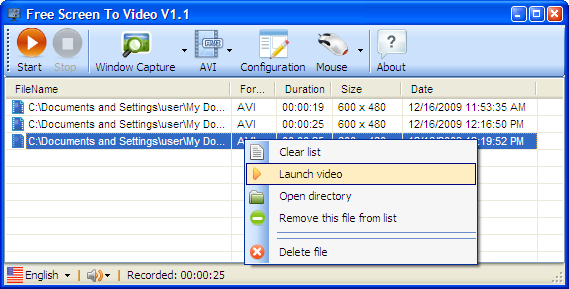
Admitimos que não podemos cobrir todos os melhores gravadores de tela para Windows 8, mas esperamos que agora você saiba quais são suas expectativas e padrões enquanto procura o melhor gravador. Portanto, escolha o que melhor se adapta às suas necessidades.
Se você deseja adicionar mais efeitos, criar texto e créditos rolantes, adicionar elementos animados ou editar vídeos ainda mais, recomendamos que você experimente os Efeitos do Wondershare DemoCreator. A versão mais recente do editor de vídeo da equipe DemoCreator, o DemoCreator permite que você seja mais criativo. Você pode fazer mais com os arquivos de áudio, clipes de vídeo compostos com algumas máscaras legais também.
 100% seguro
100% seguro 100% seguro
100% seguro




David
chief Editor